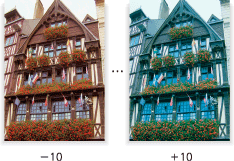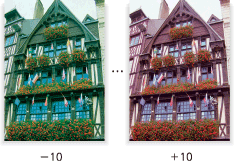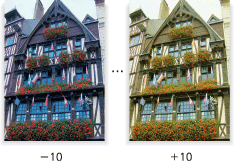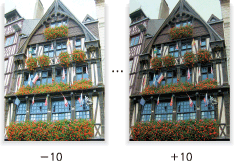Balance couleurs
Réglez la tonalité chromatique en faisant varier les quatre niveaux de couleur de cyan (C), magenta (M), jaune (J) et noir (N), individuellement ou mutuellement.
Vous pouvez effectuer ce réglage dans chaque zone de densité (Claire, Moyenne, Foncée) de la couleur individuelle.
Le réglage est également disponible sur toute la zone de densité entière de chaque couleur.
Original | Sortie |
|---|---|
| Balance couleurs : toutes les zones de densité de Cyan Réglez le niveau de couleur de chaque zone de densité (Claire, Moyenne et Foncée) de Cyan dans une plage comprise entre -10 et +10.
|
Original | Sortie |
|---|---|
| <Balance couleurs : toutes les zones de densité de Magenta> Réglez le niveau de couleur de chaque zone de densité (Claire, Moyenne et Foncée) de Magenta dans une plage comprise entre -10 et +10.
|
Original | Sortie |
|---|---|
| Balance couleurs : toutes les zones de densité de Jaune Réglez le niveau de couleur de chaque zone de densité (Claire, Moyenne et Foncée) de Jaune dans une plage comprise entre -10 et +10.
|
Original | Sortie |
|---|---|
| Balance couleurs : toutes les zones de densité de Noir Réglez le niveau de couleur de chaque zone de densité (Claire, Moyenne et Foncée) de Noir dans une plage comprise entre -10 et +10.
|
Appuyez sur l'onglet COPIE pour afficher l'écran COPIE.
Appuyez sur Réglage qualité sur l'écran COPIE.
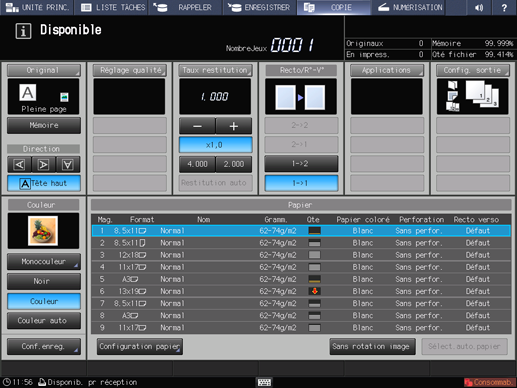
Appuyez sur l'onglet Bal. couleurs sur l'écran Réglage qualité.
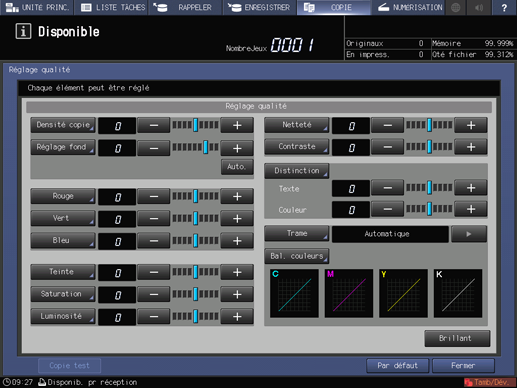
L'écran Balance des couleurs s'affiche.
Positionnez l'original.
Explication supplémentairePour régler la balance des couleurs, placez l'original dans le chargeur ADF ou sur la vitre d'exposition.
Sélectionnez la couleur et la zone de densité à régler.
Explication supplémentaireVérifiez les zones de densité élevée, moyenne, et faible de l'original. Sélectionnez ensuite la zone de densité de la couleur à régler.
Explication supplémentairePour régler la zone entière de densité, sélectionnez l'option Tous de la couleur.
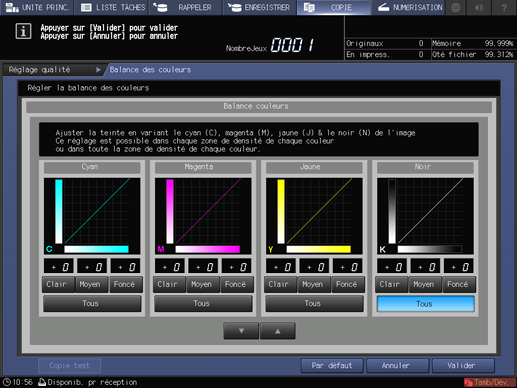
Réglez le niveau de couleur dans la zone de densité sélectionnée.
Utilisez les touches down ou up pour spécifier le niveau qui convient dans une plage comprise entre -10 et +10.
Explication supplémentairePour rétablir le niveau standard, réglez la valeur de réglage sur 0.
Explication supplémentairePour rétablir le niveau standard de toutes les valeurs de réglage et revenir à l'écran Réglage qualité, appuyez sur Par défaut.
Explication supplémentairePour imprimer un spécimen en vue de vérifier le résultat, passez à l'étape 7.
Explication supplémentairePour finaliser le réglage, appuyez sur Valider et passez à l'étape 8.
Imprimez un spécimen.
Lorsque vous avez effectué le réglage souhaité, appuyez sur l'onglet Copie test de l'écran Réglage qualité, sur l'onglet Copie test de l'écran Balance couleurs ou sur l'onglet Epreuve du panneau de contrôle. Vérifiez le résultat de réglage sur l'image imprimée.
Explication supplémentaireRépétez les étapes 3 à 7 jusqu'à obtention du résultat souhaité.
Appuyez sur Fermer sur l'écran Réglage qualité.
L'écran COPIE réapparaît. L'indication Bal. couleurs se trouve sous l'onglet Réglage qualité de l'écran COPIE.